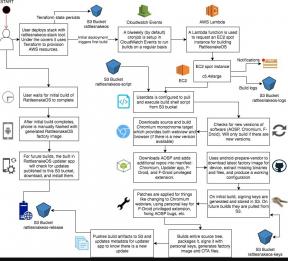Bilgisayarımdan Pluto TV Nasıl Kaldırılır
Diğer Faydalı Rehber / / August 05, 2021
Pluto TV, talep üzerine 1000'den fazla canlı ve film kanalını izleyebileceğiniz bir hizmettir. ViacomCBS'ye ait bir Amerikan internet televizyon hizmetidir. Bir Pluto TV abonesiyseniz ve Pluto TV'yi bilgisayarınızdan kaldırmak istiyorsanız, işlem oldukça basittir. Kalan dosyaları veya önbellek dosyalarını kaldırmak için bir bilgisayar uzmanının yardımına ihtiyacınız olabilir.
Pluto TV'yi bilgisayarınızdan kaldırmak ve yeniden yüklemek istiyorsanız, o zaman da oldukça basittir. Bununla birlikte, her iki seçenek için de, Pluto TV'nin bilgisayar sisteminden tamamen kaldırıldığından emin olmak için tüm kalıntıları veya yapılandırma dosyalarını kaldırmanız gerekir.

İçindekiler
-
1 Bilgisayarımdan Pluto TV Nasıl Kaldırılır
- 1.1 Pluto TV'yi Windows'tan Kaldırma Adımları
- 1.2 Pluto TV'yi macOS'tan Kaldırma Adımları.
- 2 Sonuç
Bilgisayarımdan Pluto TV Nasıl Kaldırılır
Windows tabanlı bir PC veya Mac OS tabanlı bir PC kullanıyor olmanız fark etmez. Pluto TV'yi bilgisayarımdan kaldırmanıza yardımcı olacak ayrı bir adım adım kılavuzumuz var.
Pluto TV'yi Windows'tan Kaldırma Adımları
Windows'ta, Windows'taki herhangi bir uygulamayı kaldırdığınız gibi Pluto TV uygulamasını da kaldırmanız gerekir. Öncelikle, Denetim Masası'nı açmanız gerekecek, bu nedenle Windows Başlat Menüsüne sağ tıklayın.
Sonra seçin Kontrol Paneli menüden veya Windows Arama Çubuğuna Denetim Masası yazıp arama yapabilirsiniz. Ardından arama sonucundan Kontrol Panelini açın.
Kontrol Paneli Penceresinde, alt başlığa tıklayın Programı kaldır altında seçenek Programlar seçeneği. Sonraki sayfada, Windows'un kaydettirdiği tüm yüklü uygulamaları Windows'unuzda göreceksiniz.
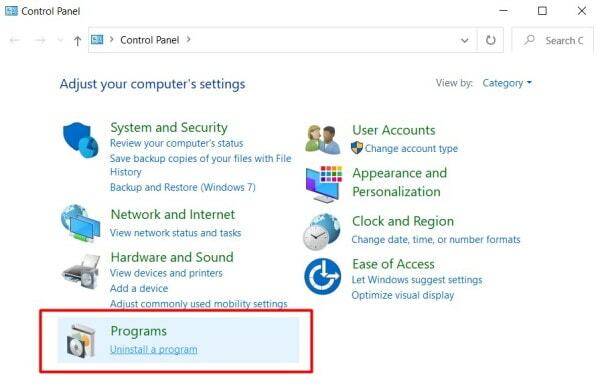
Şimdi, Programlar ve Özellikler penceresinde, Plüton TV uygulama, seçin ve tıklayın Kaldır menüden seçenek. Kaldırma Sihirbazı görünecektir veya ekran. Pluto Tv'yi kaldırmak için bunun üzerinden geçin.
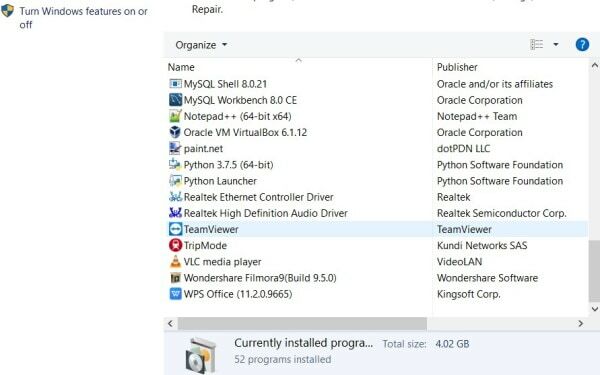
Pluto Tv'yi Windows'unuzdan kaldırmış olabilirsiniz, ancak Reklam Yazılımı yine de Windows'unuzda kalabilir. Bu nedenle, Programlar ve Özellikler penceresinde, yüklediğinizi bilmediğiniz herhangi bir uygulamayı seçin ve kaldırın.
Bu tür Adware uygulamalarının bir uygulama simgesi yoktur, bu nedenle birini bulmanız kolay olacaktır.

Pluto TV uygulamasını PC'nizden kaldırdıktan sonra bile, Reklam Yazılımı PC'nizde hala orada bir yerde olabilir. Bu nedenle, varsayılan Windows Defender'ı kullanarak bilgisayarınızı tarayabilirsiniz.
Veya aşağıdaki gibi üçüncü taraf araçları kullanabilirsiniz AdwCleaner veya Malwarebytes Windows'unuzu taramak ve reklam yazılımlarını kaldırmak için.

Pluto Tv, Tarayıcı ayarlarınızı ve yapılandırmalarınızı değiştirmiş olabilir. Bu nedenle tavsiye edilir Sıfırla Windows'unuzda kullandığınız geçerli tarayıcı.
Ayrıca, Disk temizleme geçici dosyaları ve önbellek dosyalarını temizlemek için yardımcı program C Sür.
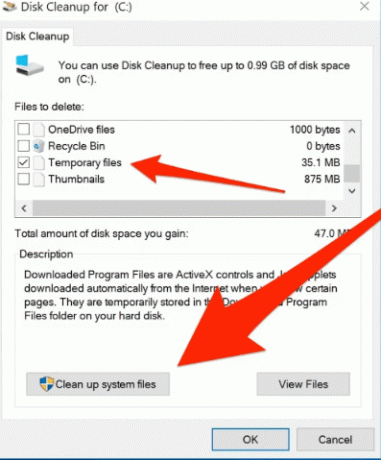
Tüm kötü amaçlı dosyalar RAM'inizde veya geçici klasörlerde gizlenme eğiliminde olduğundan, silip bilgisayarınızı yeniden başlatırsanız kaldırılacaktır.
Pluto TV'yi macOS'tan Kaldırma Adımları.
Pluto TV'yi kaldırmak Mac'te çok daha kolay. Ancak Pluto Tv'yi kaldırmadan önce, Mac'inizde Görev Yönetimi Penceresini açın ve Zorla ayrılma Pluto TV veya pluto TV ile ilgili hizmetler. Ardından, Masaüstünde, Git Menü çubuğundan seçeneğini belirleyin ve Başvurular.
Uygulama Penceresinde, Pluto TV'yi bulun ve seçin, sağ tıklayın ve seçin Çöp kutusuna taşıyın. Bu, ana uygulamayı silecek, ancak kalanlar ne olacak. Pluto TV'nin artıklarını manuel olarak kaldırmanız gerekecek, böylece sonunda herhangi bir reklam yazılımı kalmayacak.
Pluto TV uygulamasının artıklarını kaldırmak için, Git Menü çubuğundan seçeneği. Ardından Klasöre git alt menüden seçenek. Klasöre Git açılır, yolu yazın /Library/ ve sonra tıklayın Git buton.

Şimdi, Kitaplık dizininde, aşağıdaki klasörlere gidin ve Pluto Tv ile ilgili herhangi bir bileşeni silin.
Bu klasörlerde Pluto Tv ile ilgili herhangi bir şey bulursanız, dosyaya sağ tıklayın ve Çöp kutusuna taşıyın. Aşağıdaki klasörler ve yolları aşağıdaki gibidir.
- /Library/Caches
- /Library/Preferences,
- / Kitaplık / Uygulama Desteği
- /Library/Launchagents
- /Library/LaunchDaemons
- / Library / PreferencePanes
- /Library/Startupitems
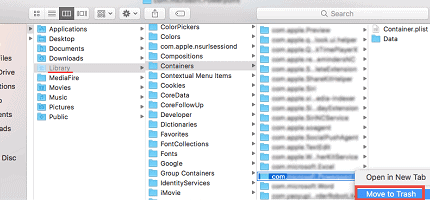
Mac'inizde Bilgisayar Diskini de açabilir ve arama kutusunda Pluto TV'yi arayabilirsiniz. Bu, size herhangi bir Pluto Tv ile ilgili bileşeni gösterirdi, aynı şeyi Spotlight ile de yapabilirsiniz.
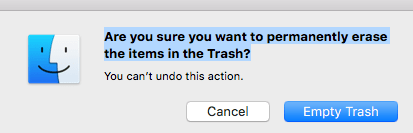
Ancak, Pluto Tv ile ilgili tüm dosyaları Çöp Kutusuna taşıdıktan sonra, Çöp Kutusu Dock'tan Boş düğmesine basın ve seçin Çöp Kutusunu Boşalt istemden. Bu, Pluto Tv'yi Mac'inizden tamamen kaldırır.
Sonuç
Şimdi, olası önbellek dosyaları veya geçici dosyalarla birlikte Pluto TV'yi bilgisayarınızdan başarıyla kaldırdığınızdan eminim. Pluto TV'yi kullanmak istemiyorsanız, hizmet aboneliğinizi iptal ettiğinizden emin olun. Sonuçta, ilk başta bu yüzden kaldırdınız. Kaldırma işlemiyle ilgili herhangi bir sorunla karşılaşırsanız, aşağıya yorum yapmaktan çekinmeyin. Teknoloji uzmanlarımız size yardımcı olmaktan mutluluk duyacaktır.
Editörün Seçimi:
- Düzeltme Surface Pro 4 klavye Çalışmıyor
- Microsoft Office bir Chromebook'a Nasıl Yüklenir?
- Rocket League'de MVP Nasıl Elde Edilir
- YouTube Oynatma Hatasını Düzeltmenin En İyi Yolları
- Activision Hesabı Parolası Nasıl Değiştirilir
Rahul, Teknoloji ve kripto para birimi konularına büyük ilgi duyan bir Bilgisayar Bilimi öğrencisi. Zamanının çoğunu ya yazarak ya da müzik dinleyerek ya da görülmemiş yerleri gezerek geçiriyor. Çikolatanın tüm sorunlarının çözümü olduğuna inanıyor. Hayat olur ve kahve yardımcı olur.